解决Win7系统中IE8浏览器搜索栏无法输入字符的问题
摘要:在Win7系统中,IE8.0浏览器的提供了地址栏及搜索栏功能,地址栏输网址而搜索栏我们可以用来快速搜索,相信都是大家必用的功能,而最近有些用...
在Win7系统中,IE8.0浏览器的提供了地址栏及搜索栏功能,地址栏输网址而搜索栏我们可以用来快速搜索,相信都是大家必用的功能,而最近有些用户反馈打开IE后在搜索栏中无法输入任何字符,导致不无搜索不能打文字,这可怎么办呢。
下面的方法就能解决你的问题:
1、Win7系统上,使用Win+R键调出运行对话框,然后在运行窗口中输入Regedit命令,打开注册表编辑器。
2、接着在注册表上依次展开HKEY_LOCAL_MACHINE / SOFTWARE / Microsoft / Windows / CurrentVersion / Policies / System项,然后在右侧窗格中找到键值名为EnableUIPI,右键单击选择删除。
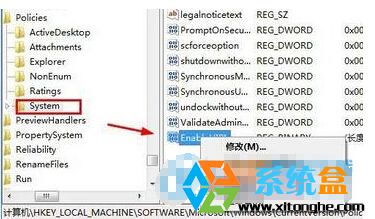
3、修改完注册表后,退出注册表,然后再重新启动计算机。重新打开Win7系统IE浏览器,在搜索框中输入文字,即可发现搜索框可以正常输入文字。
PS:上述问题出现在Win7系统的IE8.0浏览器中,当然现在很多用户都使用了IE9.0浏览器,所以如果上述方法不能解决你的问题的话,那么也可以通过升级IE到9.0来解决问题或者下载本站的 Win7旗舰版64位系统重新安装。
【解决Win7系统中IE8浏览器搜索栏无法输入字符的问题】相关文章:
★ win7系统下运行软件出现“无法验证创建文件”错误怎么办
★ win7系统administrator用户密码无法修改怎么办
下一篇:
Win7浏览器右键点击没反应怎么办?
